Crea segmentos dinámicos de marketing de saída
Importante
Este artigo só se aplica ao márketing de saída.
Unha das primeiras e máis importantes decisións que tomará ao deseñar material de márketing é escoller o público adecuado. Só cando coñeza ao seu público poderá adaptar a súa mensaxe para atraer a ese grupo de persoas da mellor maneira posible.
En Dynamics 365 Customer Insights - Journeys, configurarás unha colección de segmentos, que definirás utilizando termos que se asemellan aos que xa utilizas para describir grupos de clientes, como "mulleres entusiastas do viño de máis de 40 anos que viven en San Francisco" ou "afeccionados á cervexa artesá de Carolina do Norte que visitaron o noso stand no festival". Despois, utilizará estes segmentos para orientar iniciativas de mercadotecnia como campañas de marketing por correo electrónico e viaxes dos clientes. Segmentos como estes, que defines mediante un conxunto de regras e condicións, chámanse segmentos dinámicos porque a pertenza a estes segmentos cambia constante e automaticamente en función da información da túa base de datos. (Os segmentos estáticos énchense ao engadir contactos explicitamente, un a un.)
Neste exercicio, creará un par de contactos ficticios con enderezos de correo electrónico que pode ler e, despois, configurará un segmento de proba que inclúa eses contactos. Este segmento de proba será útil máis tarde cando comece a experimentar con viaxes do cliente.
Vai a Outbound marketing>Clientes>Contactos. Aparecerá unha lista de contactos existentes. Na barra de comandos, seleccione Novo.
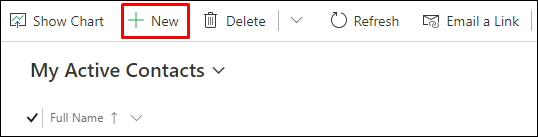
Ábrese a páxina Novo contacto .
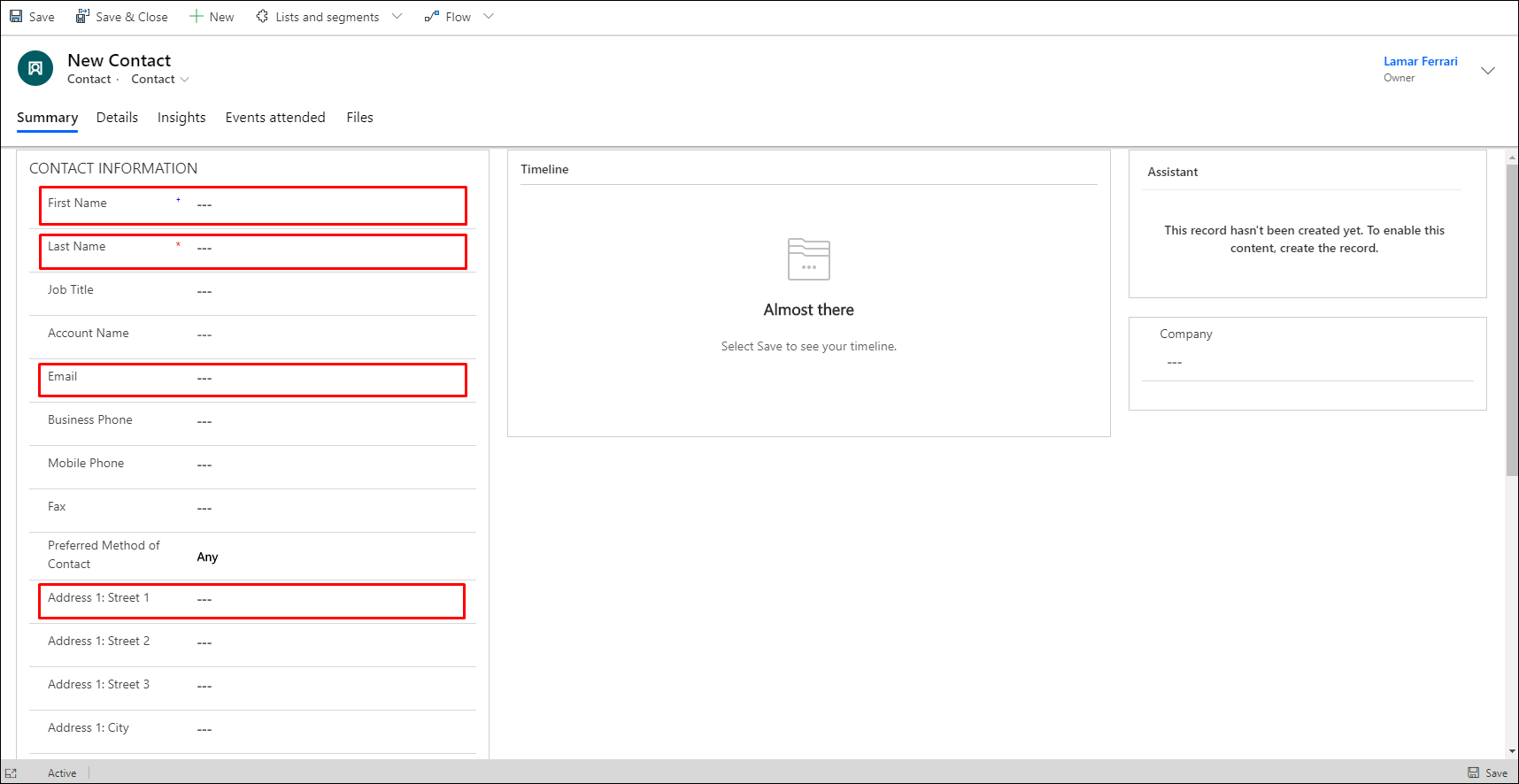
Encher os campos seguintes:- nome: introduce un nome ficticio.
- apelidos: introduce un apelidos ficticio.
- Correo electrónico: introduce o teu propio enderezo de correo electrónico (ou desde o que poidas recibir correo).
- Enderezo 1: Cidade: Introduza unha cidade ficticia (para este exemplo, utilizamos Atlantis). Isto facilitará a creación dun segmento que só inclúe contactos ficticios.
Na barra de comandos, seleccione Gardar & Pechar.
Cree un segundo contacto similar ao que acaba de crear. Utilice o mesmo enderezo de correo electrónico e a mesma cidade ficticia, pero use nome e apelidos diferentes.
Vaia a Segmentos de mercadotecnia saínte>Clientes>. Aparecerá unha lista de segmentos existentes. Na barra de comandos, seleccione Novo.
Novo ábrese nun menú despregable, que che permite escoller entre un Novo segmento dinámico ou un Novo segmento estático. Imos crear un segmento que atope todos os contactos da nosa cidade ficticia, Atlantis. Entón, seleccione Novo segmento dinámico.
Ábrese a caixa de diálogo Modelos de segmentos ; selecciona Omitir para pechalo e continúa ata a pantalla Novo segmento .
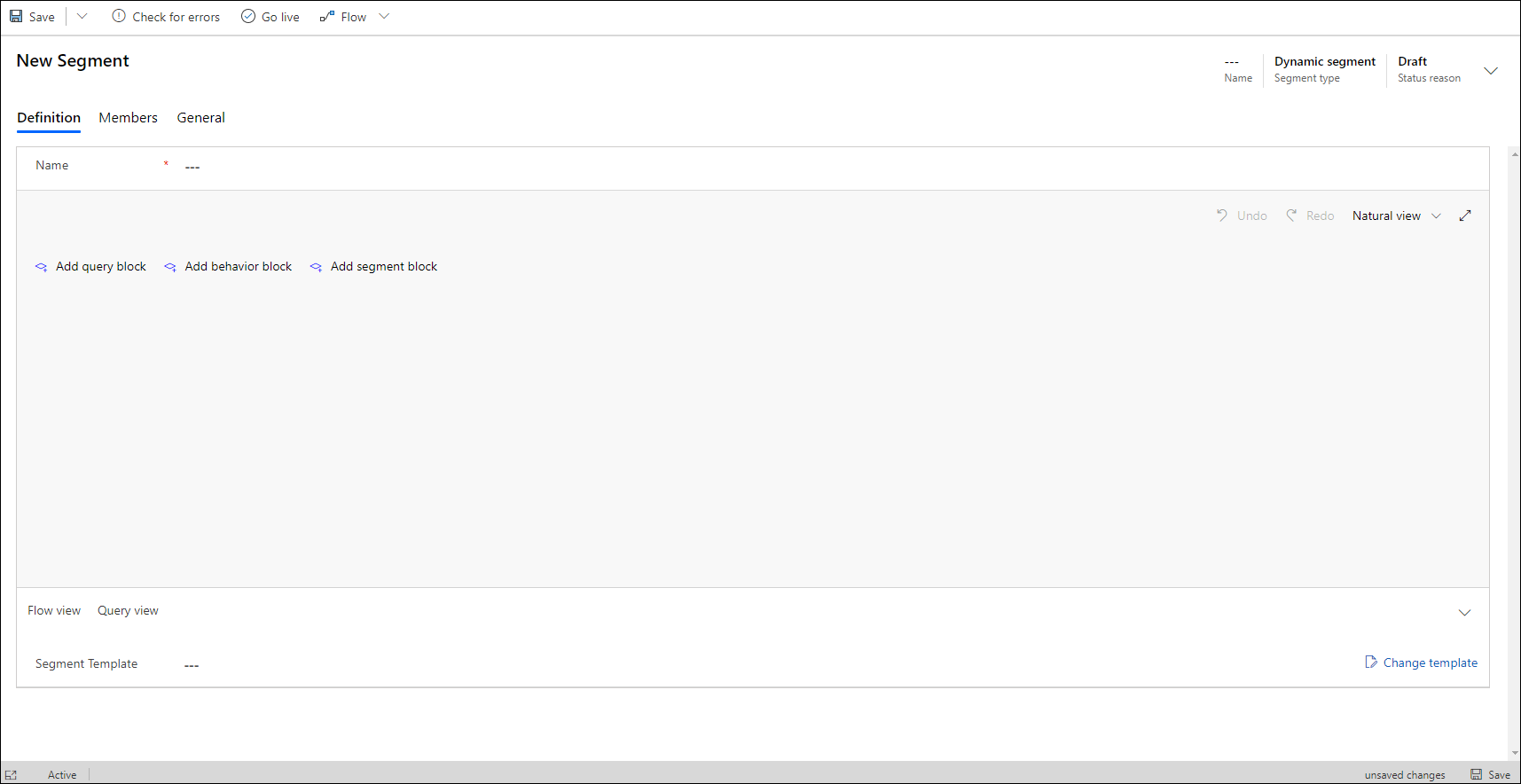
Seleccione Engadir bloque de consulta para crear unha consulta contra a entidade de contacto. Pode ver a entidade consultada comprobando o valor que aparece na lista despregable na parte superior do bloque de consultas.
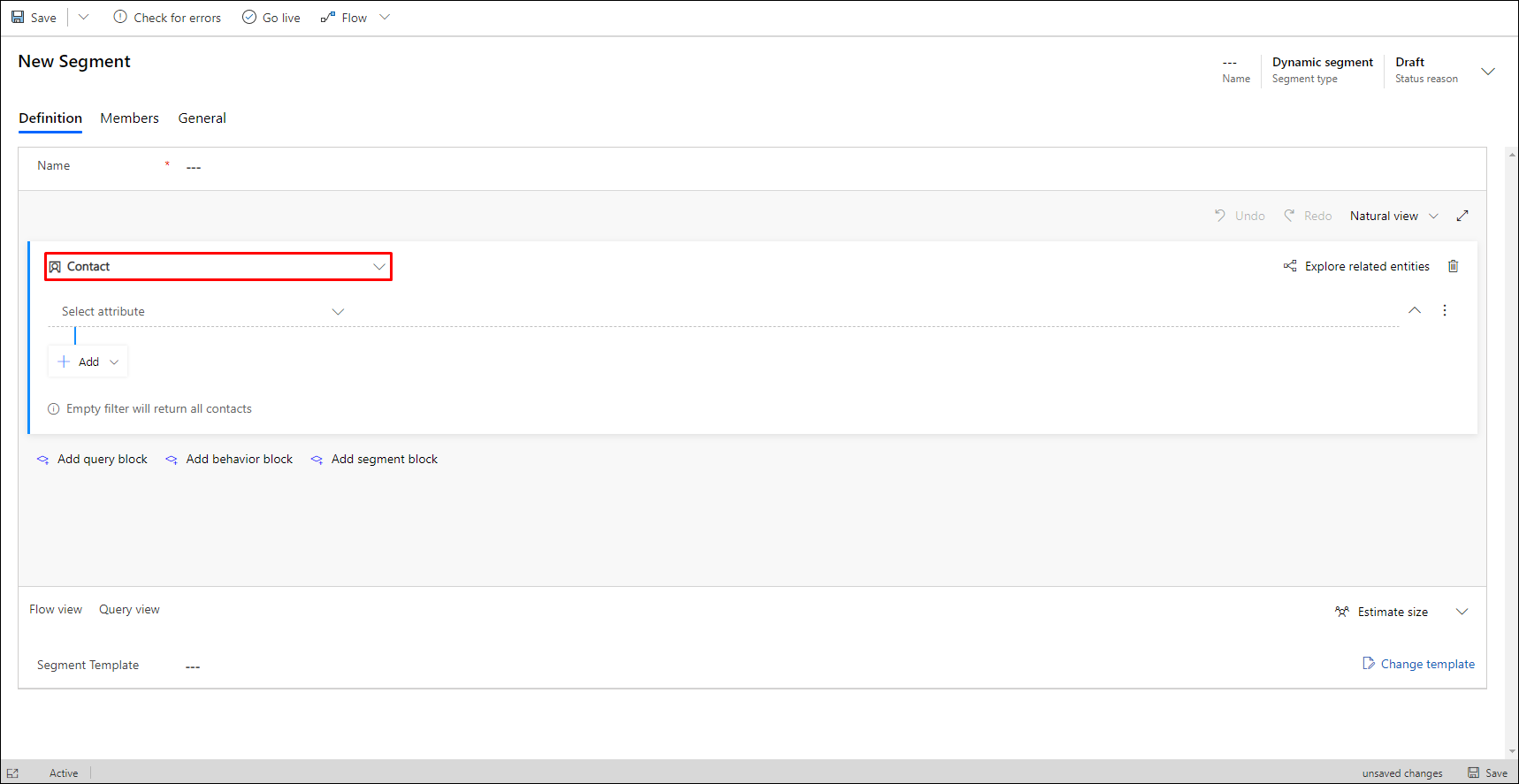
De xeito predeterminado, o novo bloque de consultas crea unha consulta baseada en Contacto cunha nova fila. Actualmente o seu segmento non inclúe filtros (filas de cláusulas), o que significa que atopará todos os contactos na súa base de datos. Pero só queremos atopar os novos contactos de proba que acabamos de crear, así que imos engadir un filtro.
A fila comeza cun campo que contén a proba pantasma Seleccionar atributo. Seleccione este campo para abrir unha lista despregable que amosa todos os atributos dispoñibles na entidade de contacto. A continuación, escriba "cidade" para filtrar a lista e escolla Enderezo 1: Cidade na lista.

Agora engádense dúas novas listas despregables á liña. Deixa a seguinte lista despregábel definida como Igual. Este é o operador, que define a forma en que imos probar os valores no Enderezo 1: Cidade campo de a entidade de contacto . Outros operadores inclúen Contén, Comeza por, Contén datos, e moito máis, dependendo do tipo de valor (cadea, número, data, etc.) co que esteas a traballar.
Seleccione a terceira lista despregábel, que contén o texto pantasma Introduza texto e escriba o nome da cidade ficticia que escolleu para os contactos de proba (como "Atlantis" se é o que escolleches).
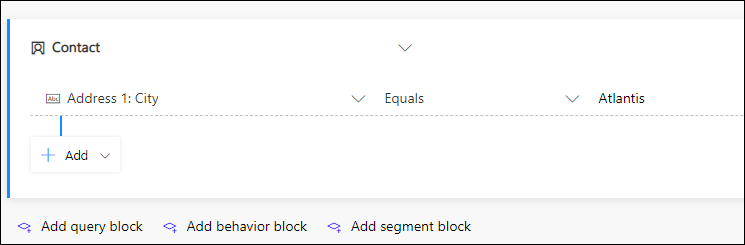
Seleccione o campo Nome na parte superior da consulta e introduza un nome para o seu segmento (como "Contactos de Atlantis").
Seleccione Gardar na barra de comandos para gardar o segmento e, a continuación, seleccione Activar para publicar o segmento (gañaches non poderás usalo nun viaxe do cliente ata que se publique, aínda que o gardaches). Customer Insights - Journeys comproba se hai erros no segmento e informa de calquera problema que atope. Se se notifica un erro, corríxao e ténteo de novo. Se non se atopa ningún erro, o teu segmento cópiase nos servizos de mercadotecnia, que o fan dispoñible para o seu uso por parte dun viaxe do cliente.
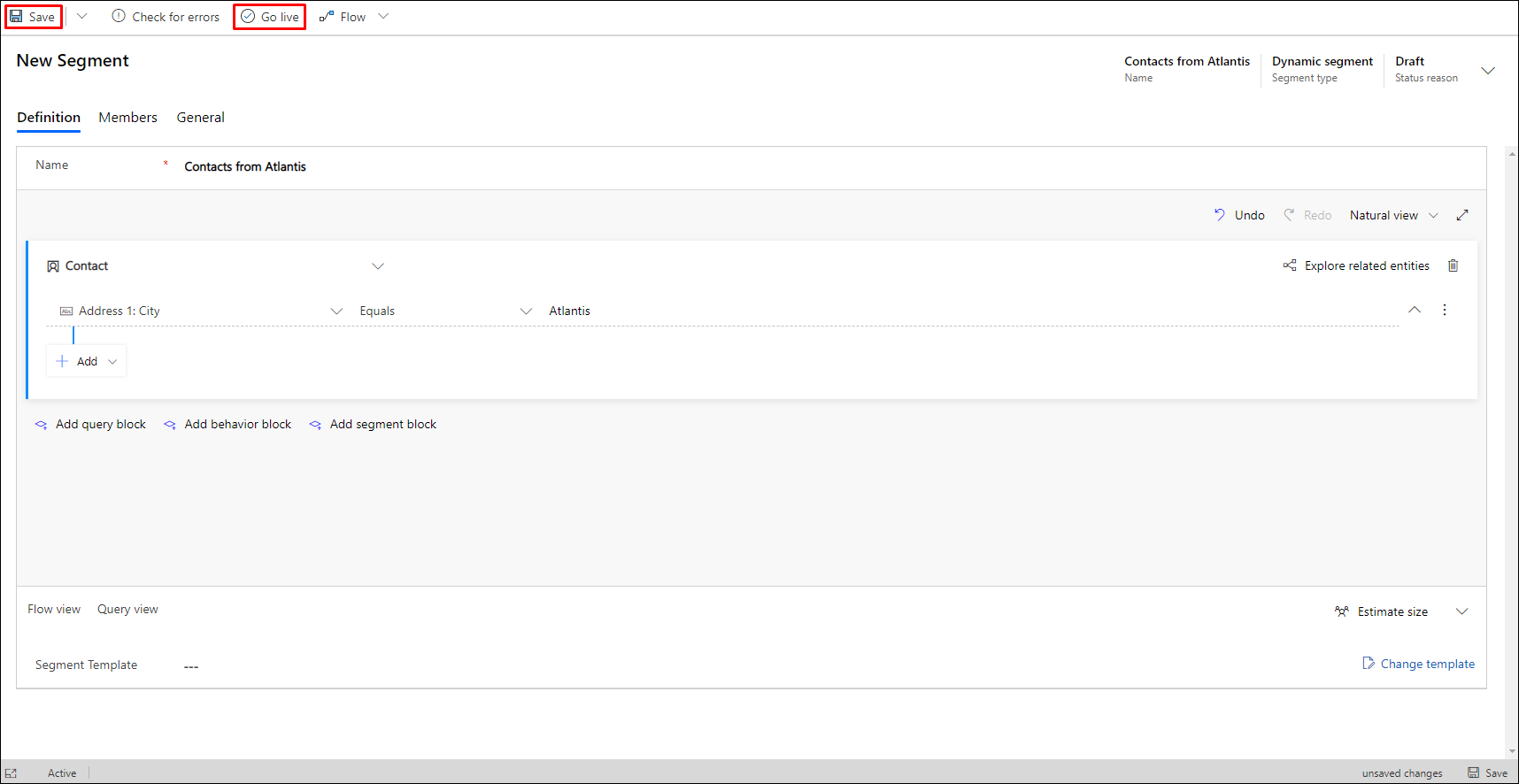
Agarda un minuto aproximadamente e despois selecciona Actualizar na barra de comandos para actualizar a páxina. Agora deberías ver que se engadiu unha pestana Membros (se non a ves, agarda un pouco máis e tenta Actualizar de novo ata que o fagas). Cando apareza a pestana Membros , ábrea e observa que o teu segmento inclúe os dous contactos ficticios que engadiches anteriormente.
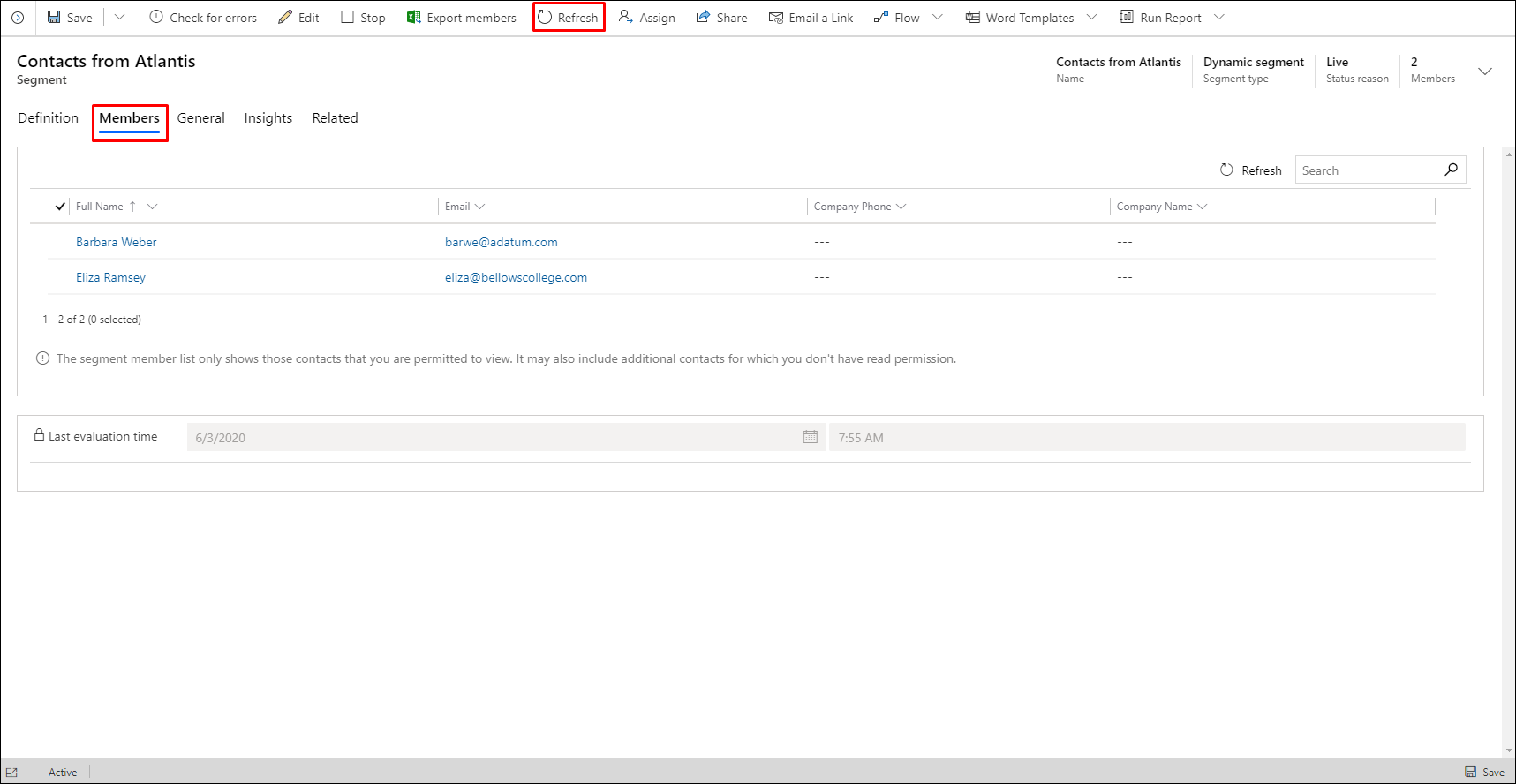
Suxestión
Podes crear consultas moi complexas usando as ferramentas aquí, creando filas e grupos combinados con cláusulas AND e cláusulas OR e engadindo máis bloques de consulta que podes combinar usando Unión, Excluír ou Intersecar operacións. Incluso pode realizar consultas baseadas en propiedades doutras entidades, pero cada consulta debe acabar coa entidade de contacto porque os segmentos sempre deben dar lugar a un grupo de contactos. Aínda que os segmentos non conteñan rexistros de cliente potencial ou de conta, pode deseñar os seus segmentos para atopar contactos asociados a este tipo de rexistros. Para obter máis información, consulte Traballar con segmentos